So streamen Sie mit Litchi von Ihrer DJI-Drohne auf Facebook
Teilen
Streamen Sie DJI-Drohnenvideos mit der Litchi-App auf Facebook Live
Litchi, eine der beliebtesten Flug-Apps von Drittanbietern für i DJI Drones hat ein neues Update veröffentlicht, das die native Unterstützung für Live-Streaming auf Facebook entfernt. Sie können Drohnenvideos jedoch weiterhin von der Litchi-App aus live auf Facebook streamen, indem Sie die Schritte in diesem Artikel befolgen.
Kürzlich, Litschi hat seine App auf Version 2.15.7 für iOS-Geräte und Version 4.26.9 für Android-Plattformen aktualisiert. Mit diesem Update war Litchi aufgrund von Änderungen, die Facebook an seinem SDK/API vorgenommen hat, gezwungen, die native Integration für Live-Streaming auf Facebook zu entfernen.
Wie bereits erwähnt, wird es dadurch nur etwas schwieriger, Live-Videos von Ihrer DJI-Drohne auf Facebook zu übertragen. Sie müssen dem RTMP (Real-Time Messaging Protocol) folgen. Hier erfahren Sie, wie es geht ...
Schritt 1: Gehen Sie zu Ihrer Facebook-Profilseite oder Facebook-Seite/Gruppe, auf der Sie live gehen möchten, und klicken Sie auf „Live-Video“, um den Facebook Live Producer zu öffnen
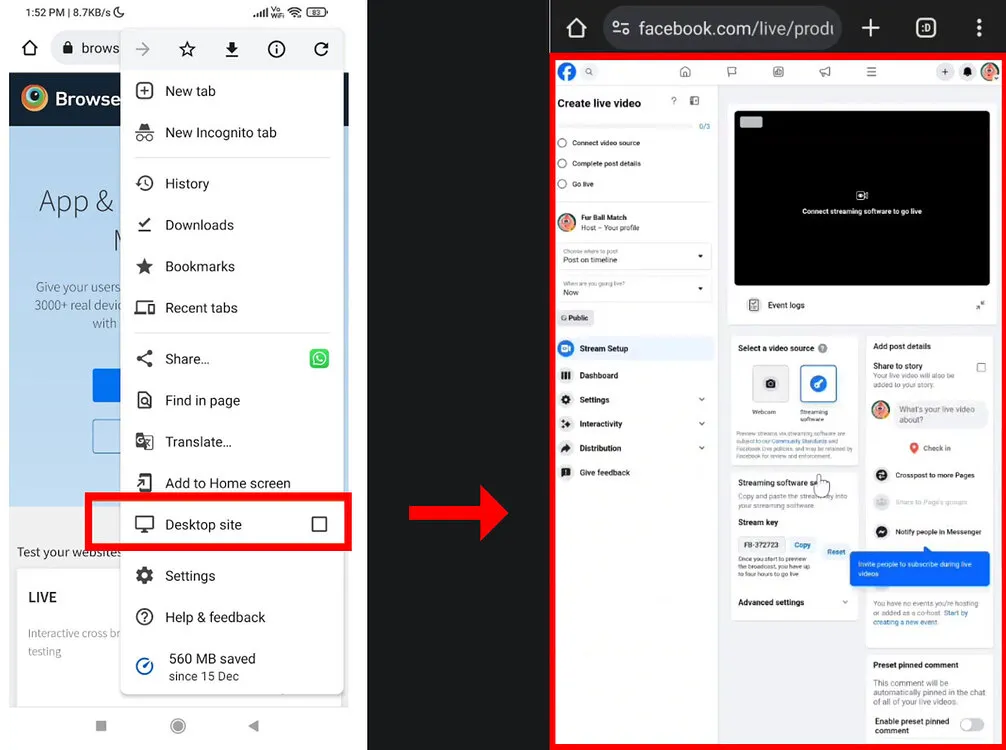
Hinweis: Facebook Live Producer ist nur in einem Webbrowser verfügbar, nicht in der mobilen App. Wenn Sie dazu Ihr Mobilgerät verwenden möchten, besuchen Sie Facebook.com im Webbrowser Ihres Mobilgeräts, nachdem Sie die Option „Desktop-Site“ aktiviert haben.
Schritt 2: Finden Sie Ihre Server-URL und Ihren Streaming-Schlüssel

Lassen Sie diese Seite geöffnet, während Sie mit dem nächsten Schritt fortfahren.
Hinweis: In Facebook Live Producer empfiehlt Litchi die Verwendung der erweiterten Einstellung „Persistenter Stream-Schlüssel“, um zu vermeiden, dass für jede Live-Übertragung ein neuer Stream-Schlüssel eingegeben werden muss.
Schritt 3: Tippen Sie in der Litchi-App auf das Teilen-Symbol in der oberen rechten Ecke und wählen Sie dann Facebook Live oder RTMP-Streaming (gleiche Funktion).


Schritt 4: Kombinieren Sie die Facebook-Server-URL und den Streaming-Schlüssel und fügen Sie sie in die RTMP-Adresseingabe von Litchi ein.

Schritt 5: Gehen Sie zurück zur Facebook Live Producer-Seite und klicken Sie auf „Go Live“.
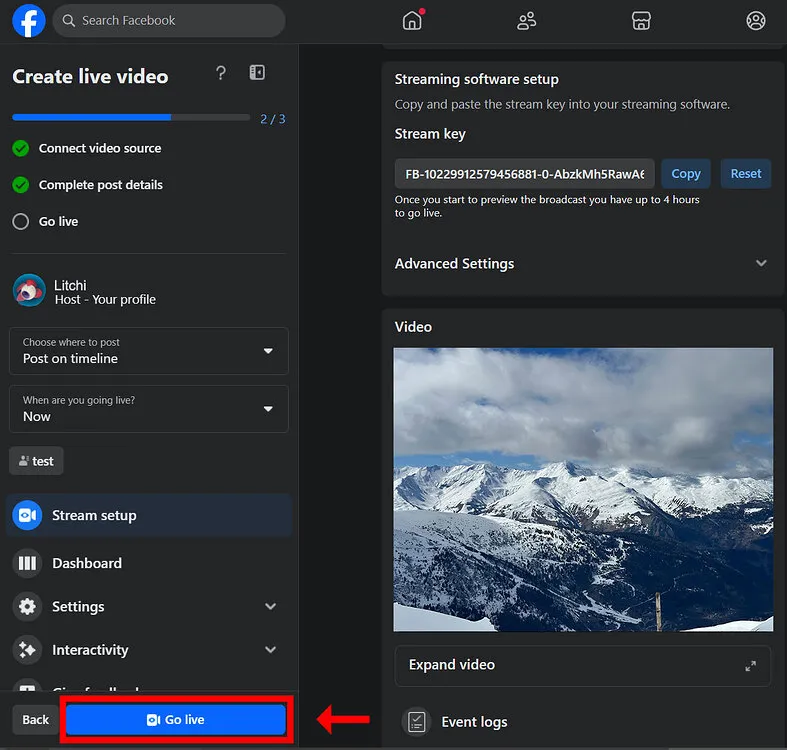
Seien Sie vorsichtig, da es etwa 10 Sekunden dauern kann, bis die Schaltfläche „Go Live“ verfügbar ist.
Wenn Sie weiterhin Streaming-Probleme haben, können Sie versuchen, die „RTMP Live Stream Bitrate“ in den Einstellungen der Litchi-App auf einen niedrigeren Wert zu ändern. Darüber hinaus können Sie „Full HD Streaming“ in den Litchi-Einstellungen für Drohnen deaktivieren, die es nicht unterstützen.

 https://3digital.tech
https://3digital.tech